Excelでデータを管理していると、「特定の値に対応する情報を表の中から探したい」という場面がよくあります。縦方向の検索にはVLOOKUP関数が有名ですが、横方向にデータを検索したい場合は HLOOKUP関数 が活躍します。この記事では、HLOOKUP関数の基本的な使い方から応用例までわかりやすく解説します。
HLOOKUP関数とは?
HLOOKUP関数は、表の1行目を検索し、一致する値が見つかった場合、その列の指定した行から対応する値を返す関数です。
- H = Horizontal(横方向)の意味
- 指定した検索値に一致する列を探し、行番号を指定して値を取得します。
書式
=HLOOKUP(検索値, 範囲, 行番号, [検索方法])
引数の説明
- 検索値:検索したい値を指定します。
- 範囲:検索対象となる表の範囲を指定します。
- 行番号:範囲内で値を取得したい行の番号を指定します
- 検索方法(省略可):TRUEまたは1なら近似一致、FALSEまたは0なら完全一致を指定します。
使用例
例1:商品コードから価格を取得する
💡 たとえば、「商品コード P003 の価格を取得したい」場合。
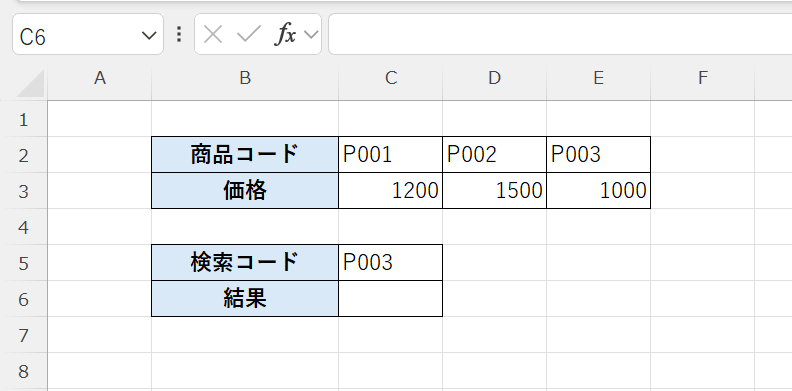
ステップ1:検索値を指定する
検索コード「P003」 を入力します。
これは、「探したい商品コード」を表します。
ステップ2:検索範囲を設定する
検索対象は C2:E3。
この範囲には次のようなデータが並んでいます:
- 1行目:商品コード(P001、P002、P003)
- 2行目:それぞれの商品の価格(1200、1500、1000)
HLOOKUP関数は、範囲の1行目を基準に検索 し、
見つかった列から指定行のデータを取り出します。
ステップ3:行番号を指定する
式では第3引数に「2」を指定します。
=HLOOKUP(C5,C2:E3,2,FALSE)
これは、「C2:E3のうち、2行目(価格の行)を返してね」という意味です。
1行目が商品コード、2行目が価格という構成なので、「2」と指定することで、価格が返されます。
ステップ4:検索方法を指定する
最後の「FALSE」は、完全一致を意味します。
「P003」と完全に一致するコードを探します。
もし「TRUE」や省略を指定すると、近似値(似た値)を探してしまうので、
商品コードのような正確な値を扱う場合は「FALSE」を使うのが基本です。
ステップ5:結果を確認する
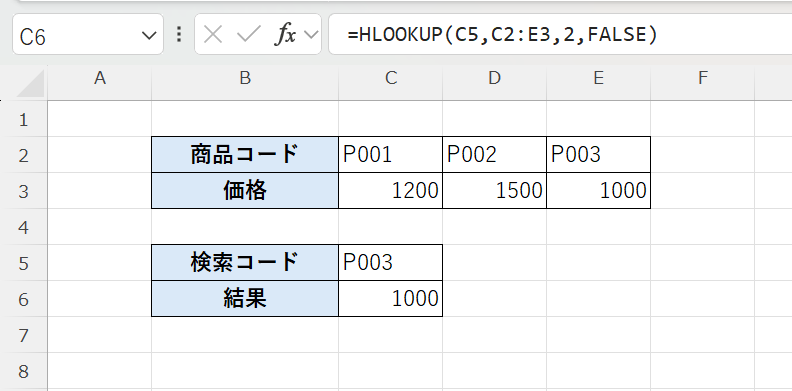
セルC6には 「1000」 と表示されます。
これは、「商品コード P003 の価格が 1000円」であることを意味します。
活用例
- 成績表から横方向にスコアを検索して取得
- 月別売上データから特定の月の売上を取り出す
- コード表から横方向に対応する情報を参照
注意点
- 完全一致と近似一致の違い
- 完全一致:FALSEまたは0を指定
- 近似一致:TRUEまたは1を指定(範囲の1行目は昇順に並べる必要あり)
- 列番号ではなく行番号
- HLOOKUPは横方向に検索するため、列番号ではなく行番号を指定します。
- INDEX関数・MATCH関数との比較
- より柔軟な検索を行いたい場合はINDEXやMATCHの組み合わせも検討。
関連関数
まとめ
HLOOKUP関数は、横方向(行方向)にデータを検索して、
一致した値の下にある情報を取り出すときに使う関数です。
たとえば、上の行に「商品コード」、下の行に「価格」があるような表では、
HLOOKUP関数を使うことで「P003の価格はいくら?」といった検索が簡単にできます。
VLOOKUP関数と似ていますが、縦に探すか(VLOOKUP関数)・横に探すか(HLOOKUP関数)が大きな違いです。商品リストや月別データなど、横に項目が並ぶ表ではHLOOKUPがとても便利です。
